Dacă întâmpinați probleme la utilizarea aplicației Mesaje pe dispozitivul dvs. Android, următoarele soluții de depanare ar trebui să vă ajute la rezolvarea problemei.
De ce nu funcționează aplicația Messages?
Este posibil să întâmpinați probleme la trimiterea mesajelor dacă aplicația Mesaje este învechită sau are erori. Problemele cu planul de date sau cu conexiunea la internet pot interfera, de asemenea, cu mesajele MMS și RCS. Asigurați-vă că aveți un plan de date activ sau o conexiune de date.
Sistemele de operare învechite, memoria și stocarea reduse a dispozitivului, întreruperea serviciului celular și probleme cu serviciile Google Play pot cauza probleme cu aplicația Mesaje.
Notă: pașii din acest tutorial pot varia în funcție de modelul dispozitivului și versiunea sistemului de operare.
1. Închiderea forțată și redeschiderea mesajelor
Închideți manual forțat aplicația Mesaje pentru a o opri dacă nu răspunde sau unele funcții nu funcționează. Telefonul dvs. va lansa Messages dintr-un nou început când redeschideți aplicația.
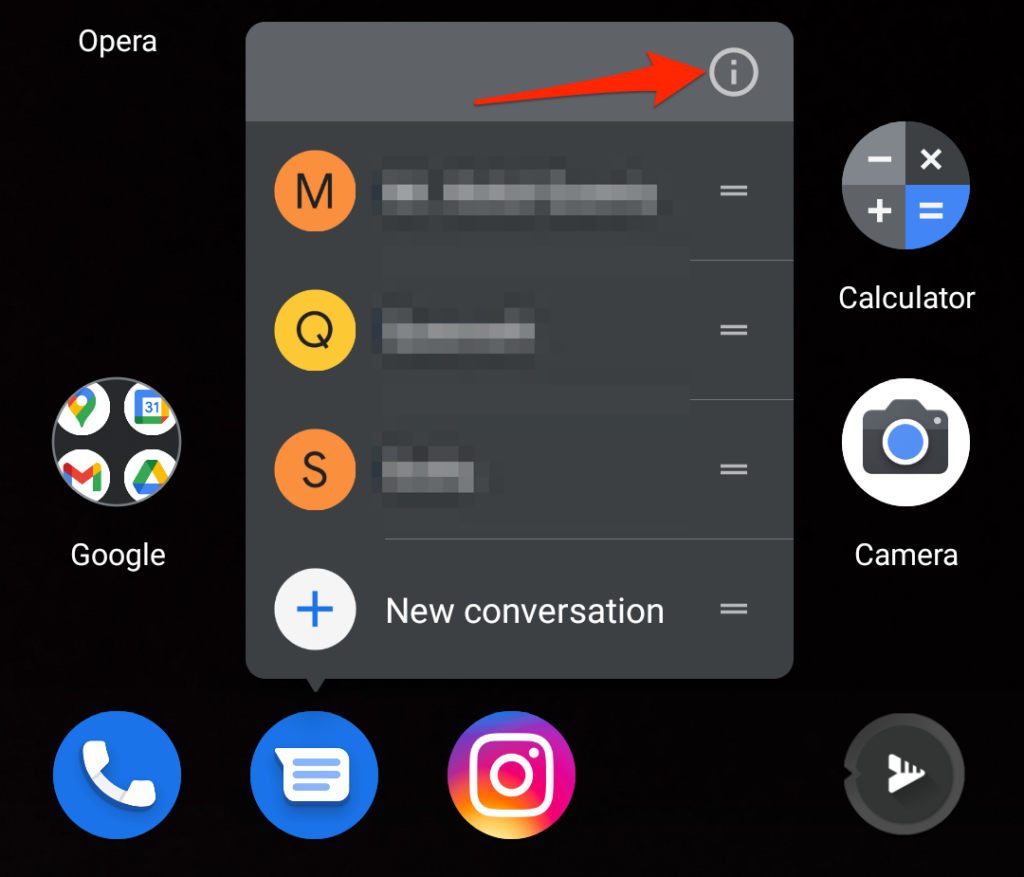
Ca alternativă, accesați Setări >Aplicații și notificări >Informații despre aplicație (sau Vedeți toate aplicațiile ) și selectați Mesaje .
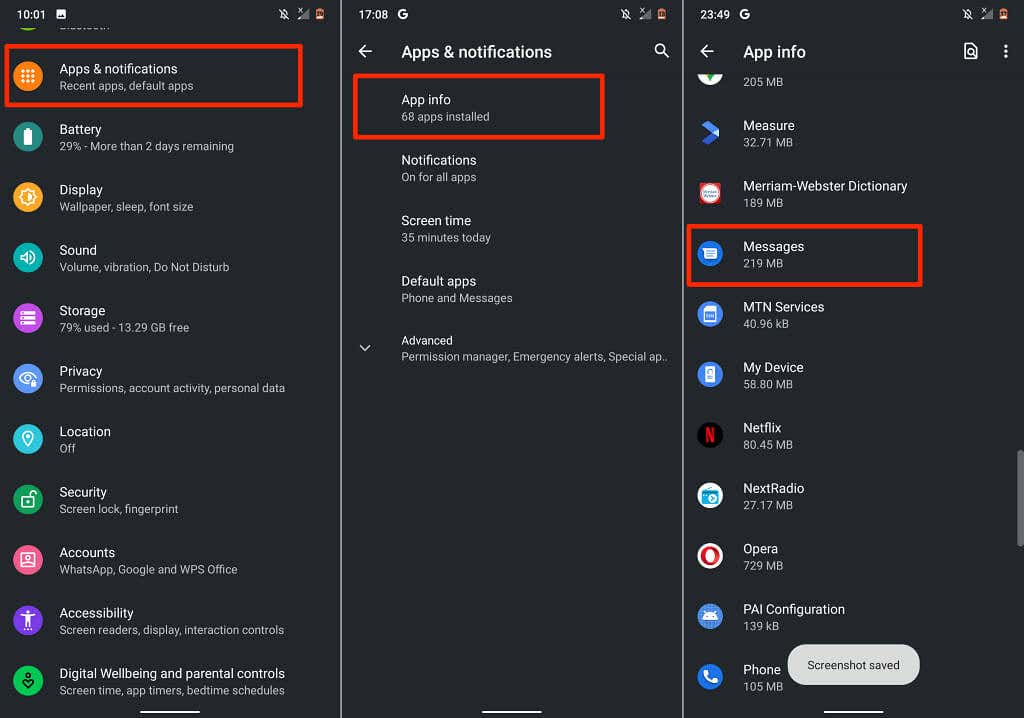
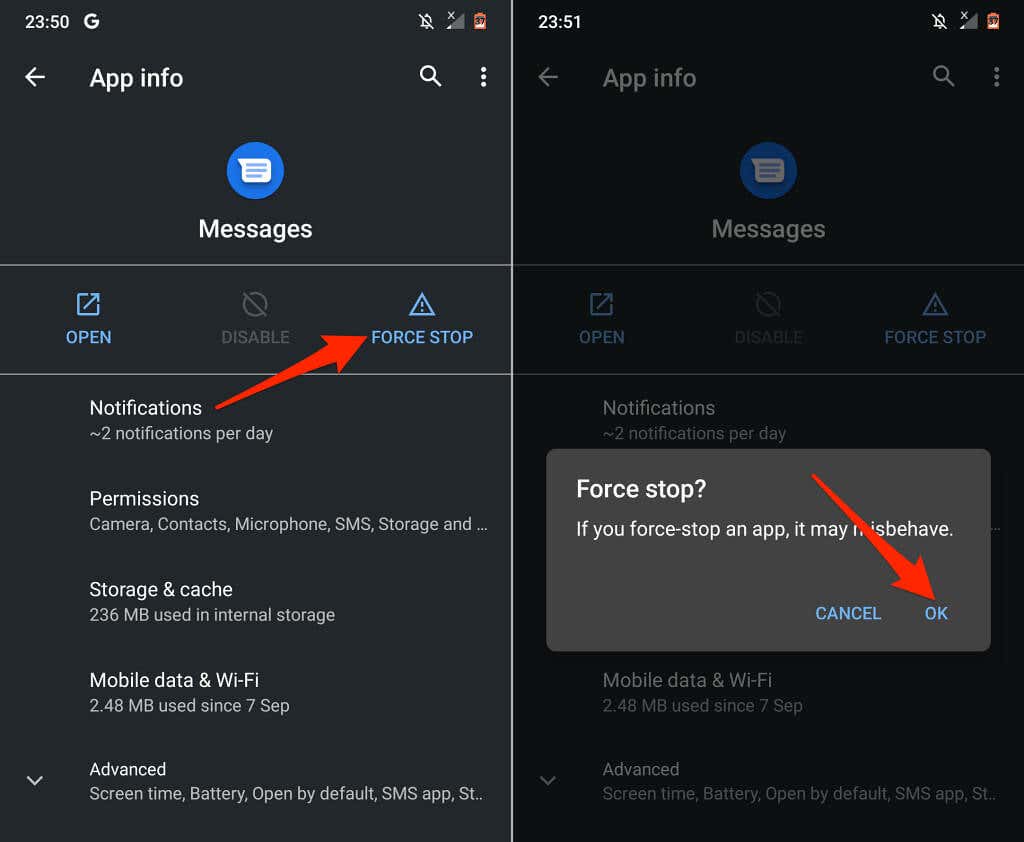
- Deschideți aplicația Setări , selectați Aplicații și notificări și selectați Informații despre aplicație sau Vedeți toate aplicațiile strong>.
2. Închideți aplicațiile inutile
Aplicațiile vor rula lent dacă dispozitivul dvs. are memorie redusă. Dacă Android Messages continuă să se blocheze sau nu se deschide, închideți toate aplicațiile pe care nu le utilizați. Acest lucru va ajuta la eliberarea memoriei valoroase de sistem pentru ca Messages să ruleze fără probleme.
Glisați în sus din partea de jos a ecranului și glisați în sus pe aplicația pe care doriți să o închideți. Pentru a închide toate aplicațiile simultan, glisați de la stânga la dreapta prin previzualizările aplicației și atingeți Ștergeți toate pentru a închide toate aplicațiile.
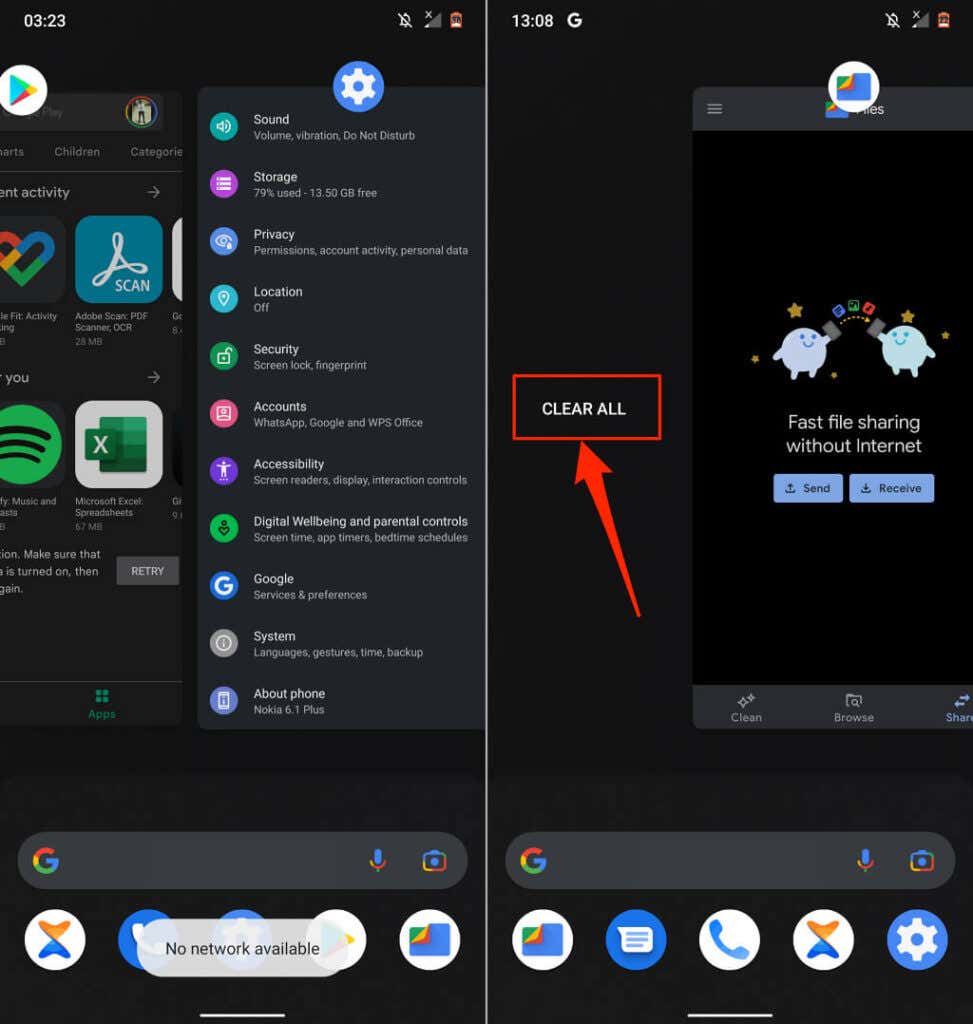
Redeschideți Mesaje și verificați dacă puteți trimite mesaje corect. Să presupunem că problema continuă, ștergeți fișierele temporare și datele aplicației Messages și încercați din nou..
3. Setați mesajele ca aplicație de trimitere text implicită
Dacă există mai multe aplicații SMS pe telefonul dvs., asigurați-vă că Messages este aplicația dvs. prestabilită de trimitere text.
Accesați Setări >Aplicații și notificări >Avansate >Aplicații implicite >Aplicație SMS și selectați Mesaje .
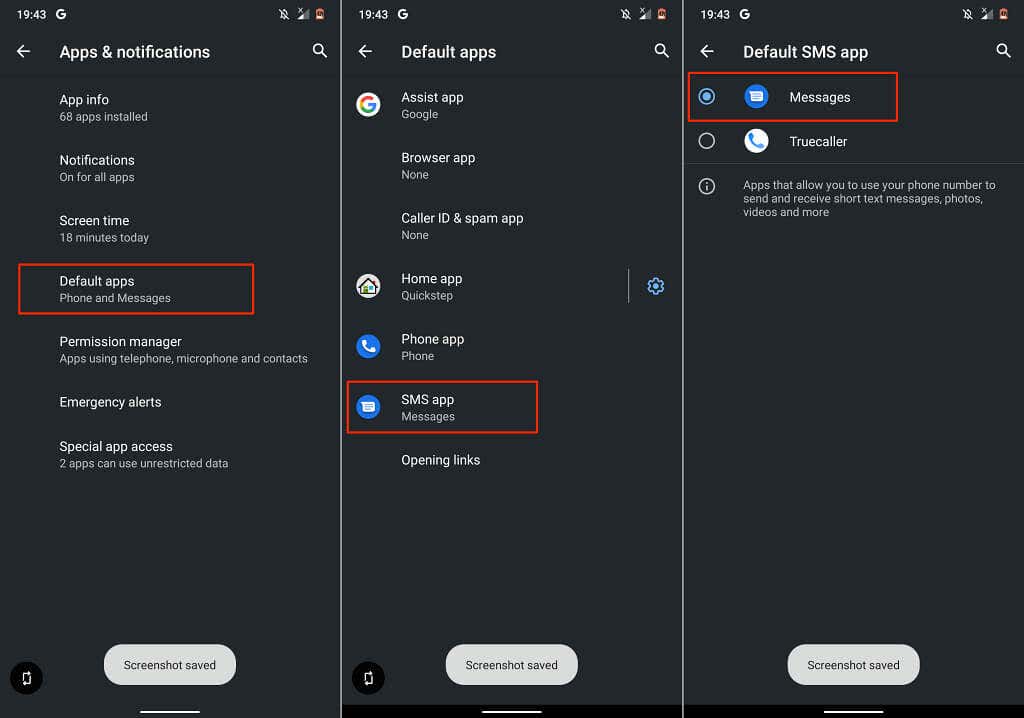
4. Ștergeți memoria cache a aplicației Messages
După închiderea forțată, ștergeți datele din memoria cache ale aplicației și încercați din nou dacă Messages încă nu funcționează.
Deschideți meniul aplicației Mesaje (Setări >Aplicații și notificări >Informații despre aplicație >Mesaje ), selectați Stocare și cache și atingeți Ștergeți memoria cache .
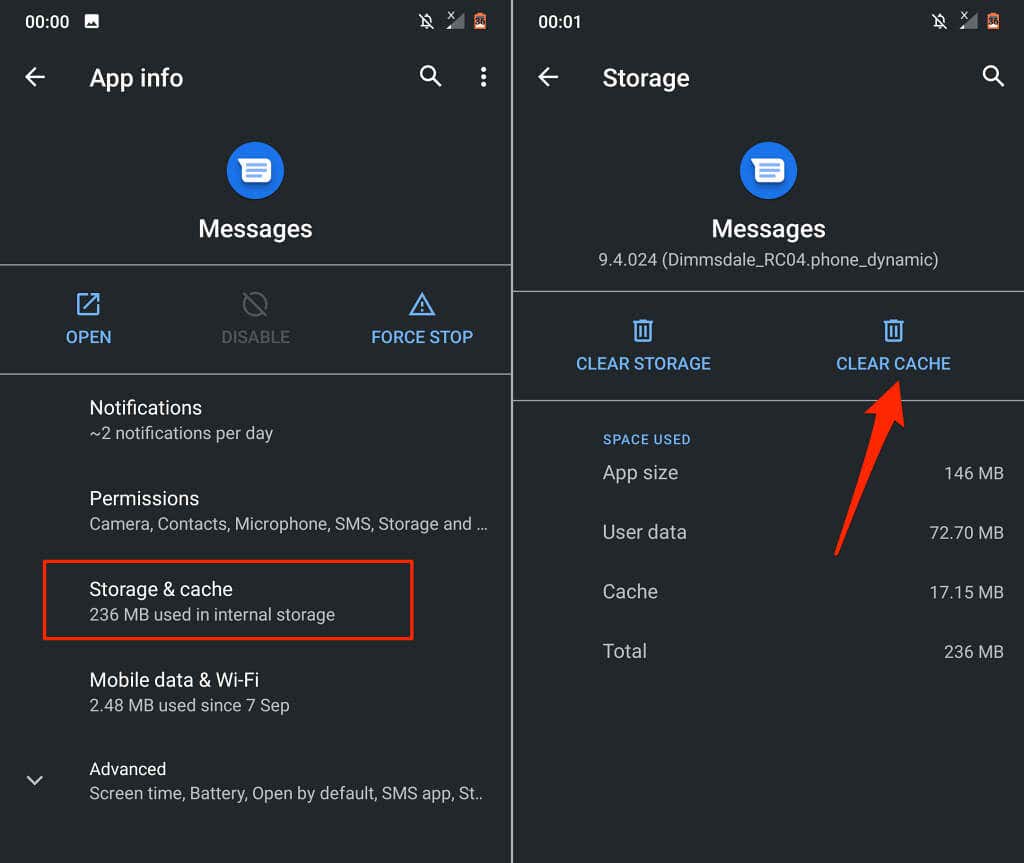
Deschideți Messages și verificați dacă funcționează corect. În caz contrar, ștergeți datele aplicației.
Selectați Ștergeți stocarea și atingeți OK în solicitarea de confirmare.
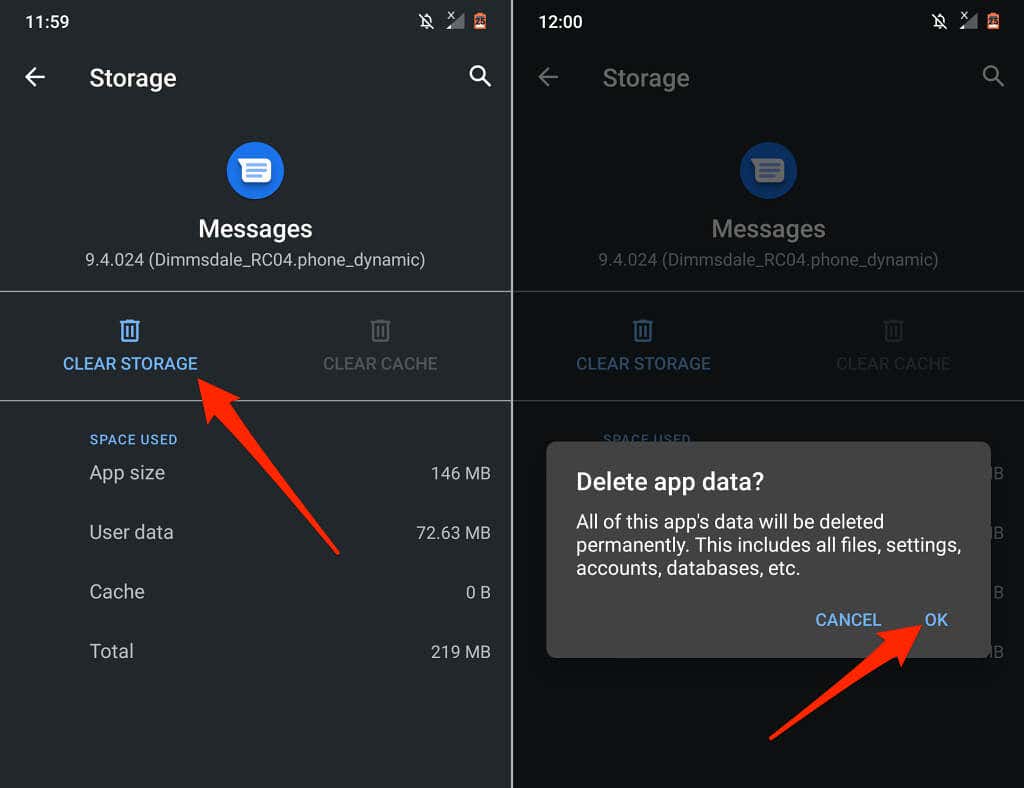
Ștergerea datelor Mesaje va reseta din fabrică setările aplicației: protecție împotriva spamului, sugestii inteligente, răspuns rapid etc., dar nu va șterge mesajele text.
5. Actualizați aplicația Messages
Este posibil să întâmpinați probleme la trimiterea sau primirea de mesaje text dacă versiunea aplicației Mesaje de pe dispozitivul dvs. este greșită sau este învechită. Accesați Magazinul Google Play și actualizați Messages la cea mai recentă versiune.
Deschideți Pagina Mesaje din Magazinul Play, selectați Actualizare și redeschideți aplicația Mesaje după finalizarea actualizării.
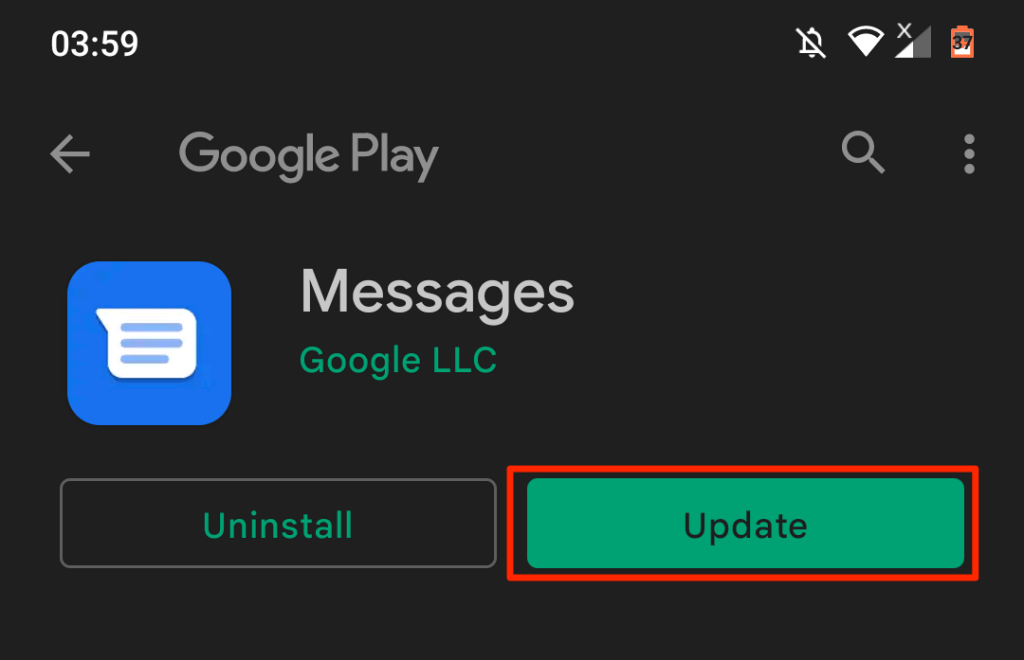
6. Dezinstalează sau dezinstalează actualizările de mesaje
Dacă Messages nu mai funcționează după actualizarea aplicației, versiunea pe care ați instalat-o este cel mai probabil instabilă, plină de erori sau incompatibilă cu dispozitivul dvs. Încărcați lateral o versiune mai veche/stabilă a aplicației Mesaje de la o terță parte de încredere Site-uri web de descărcare APK până când Google remediază eroarea noii versiuni. De asemenea, puteți să anulați o actualizare direct din Magazinul Play.
Deschideți Pagina Mesaje din Magazinul Play, selectați Dezinstalați , atingeți OK la solicitare și deschideți Mesaje când dezinstalarea este completă.
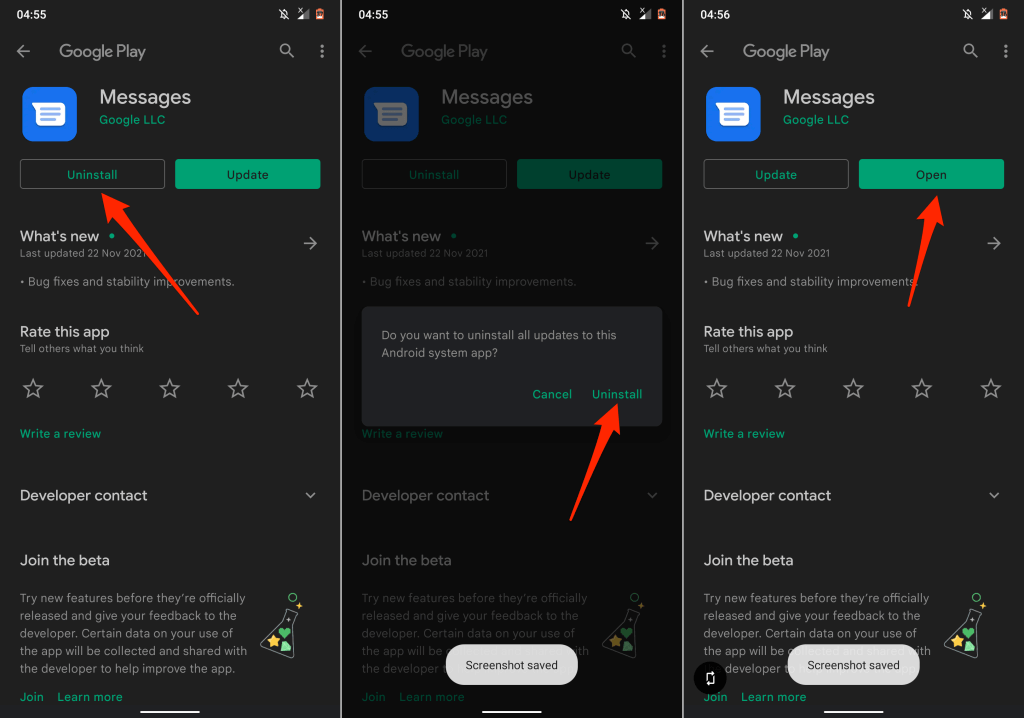
7. Actualizați serviciile Google Play
Serviciile Google Play sunt cruciale pentru performanța aplicațiilor și serviciilor Google în Android. Mesajele și alte aplicații Google pot funcționa defectuos dacă serviciile Google Play sunt învechite. Accesați pagina de servicii Google Play de pe dispozitiv și instalați orice actualizare disponibilă..
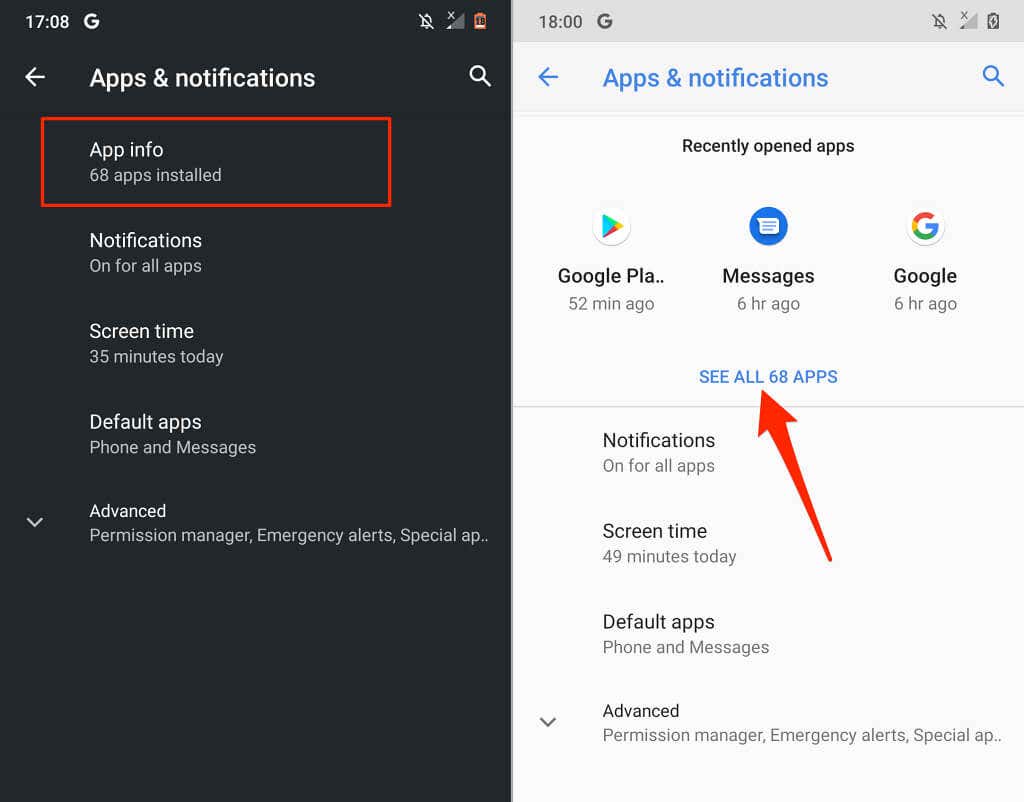
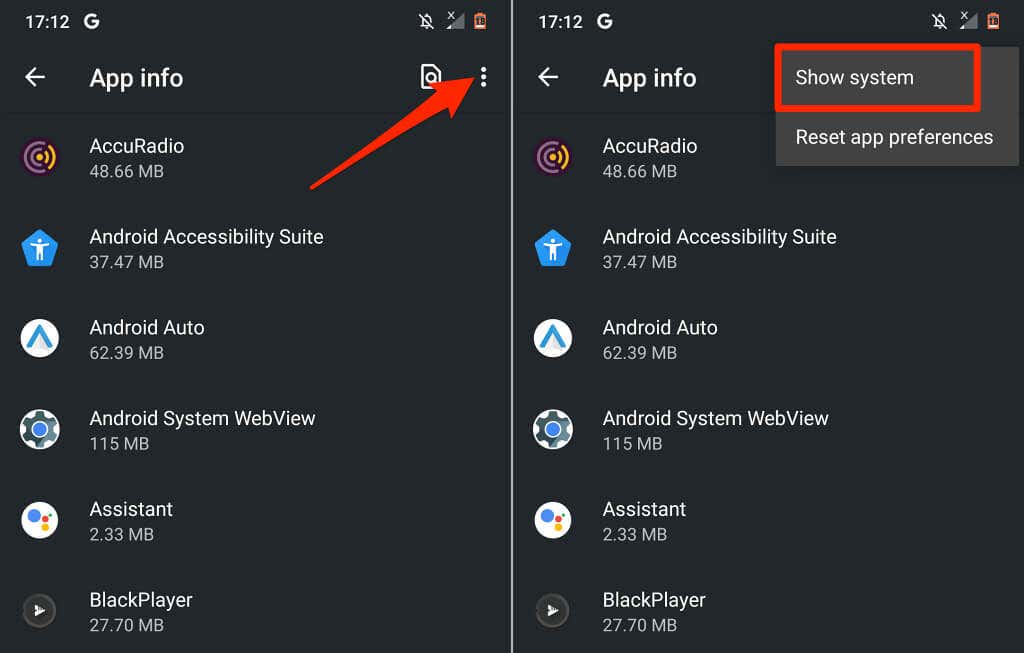
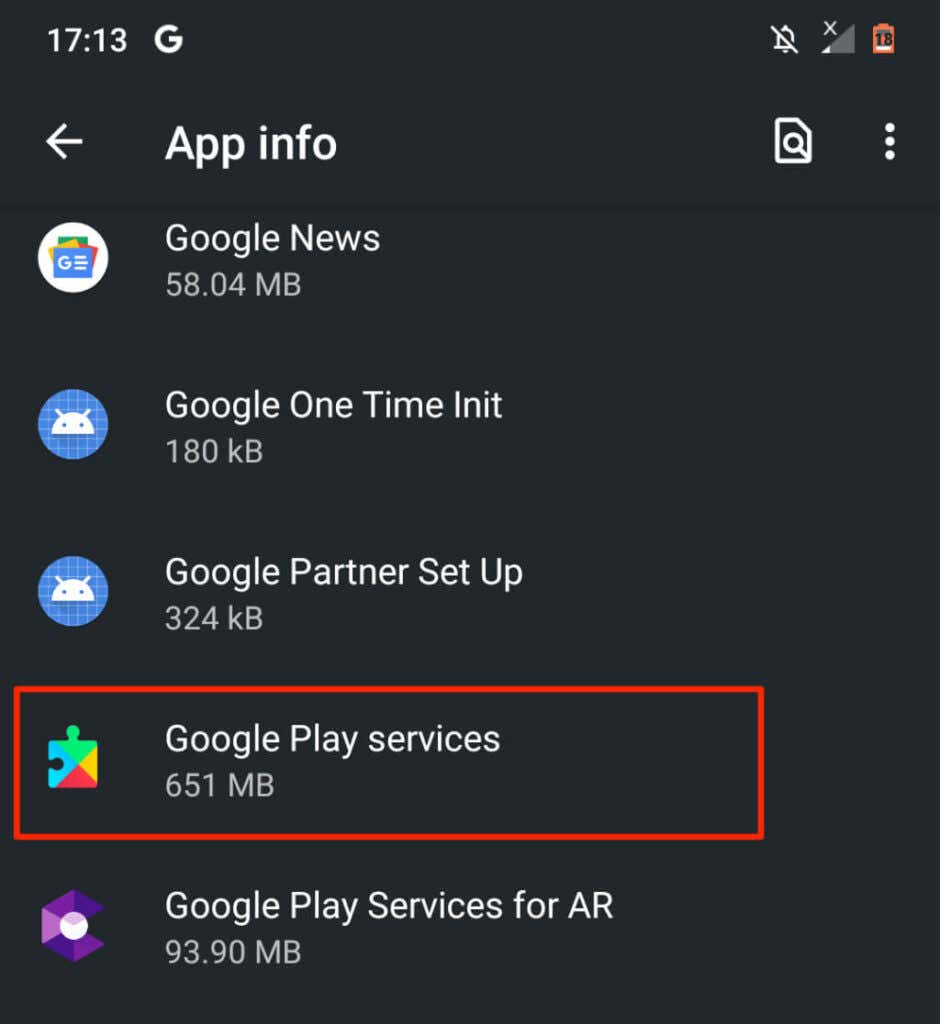
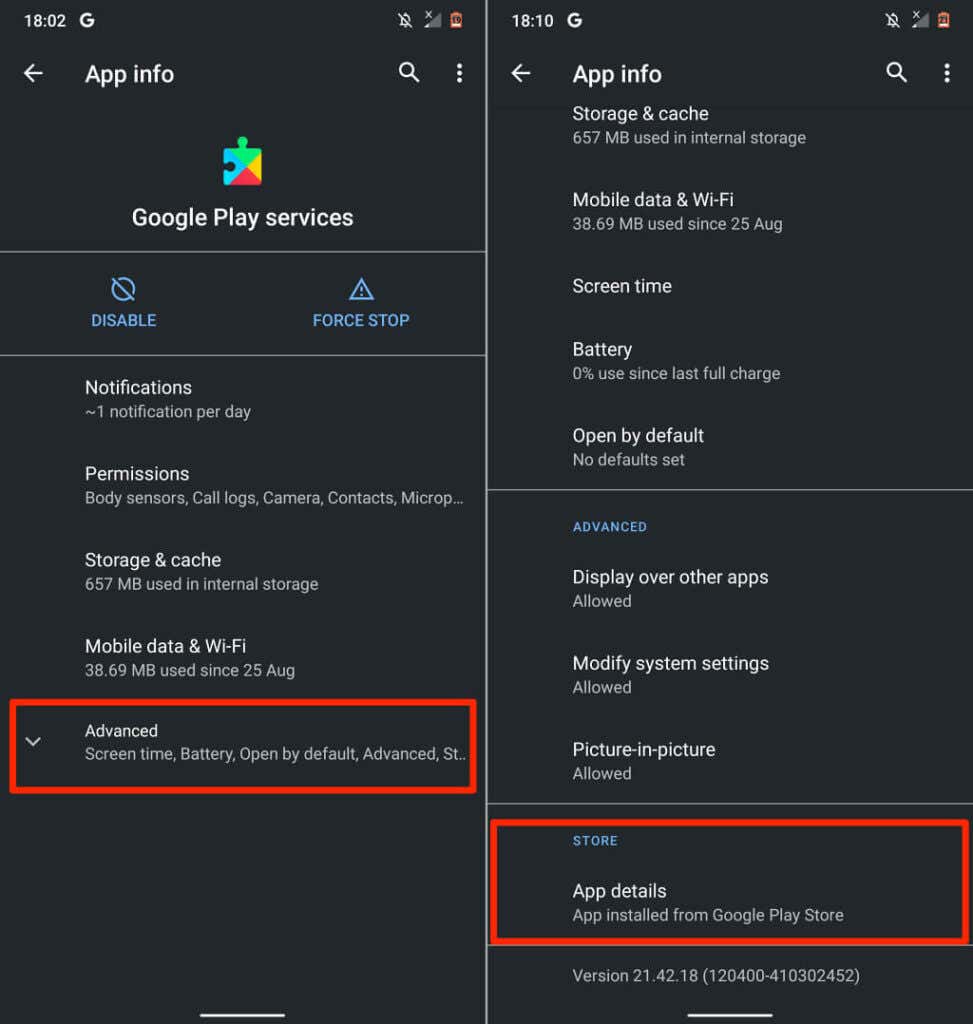
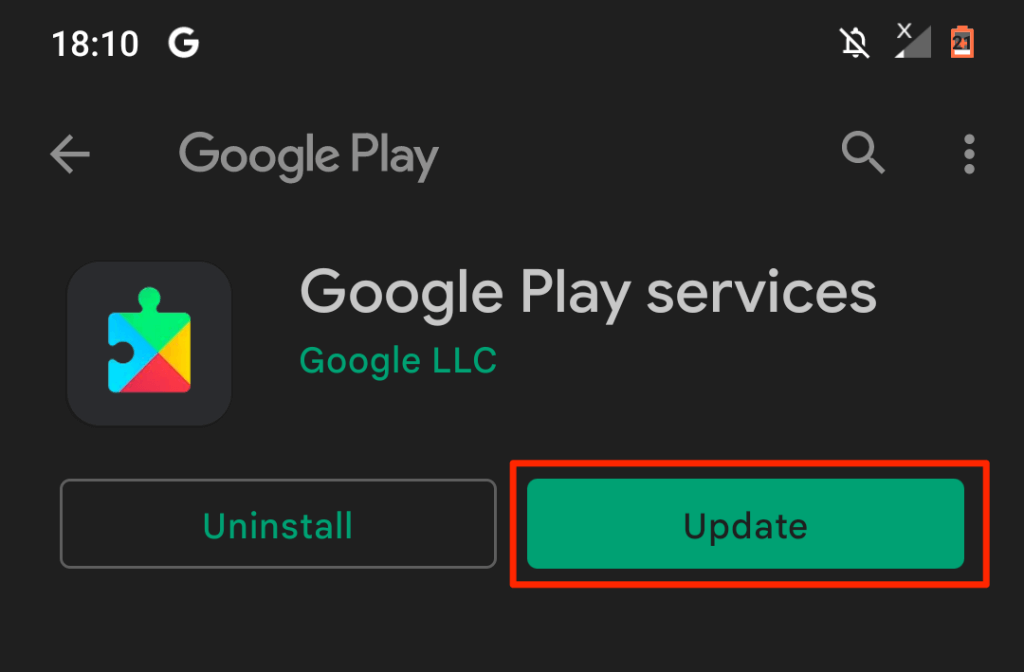
8. Eliberați spațiu de stocare
Aplicația Android Messages salvează mesajele SMS și MMS în memoria internă a dispozitivului dvs. Spațiul de stocare redus poate deteriora funcționalitatea de mesagerie a dispozitivului dvs. Dacă nu puteți trimite sau primi mesaje, verificați dacă dispozitivul dvs. are disponibil cel puțin 10% din spațiul de stocare total al dispozitivului.
Lansați aplicația Fișiere (sau Manager de fișiere ) pentru a verifica cât spațiu liber are dispozitivul dvs. sau din meniul Setări Android.
Deschideți aplicația Setări și selectați Stocare pentru a vedea o previzualizare a spațiului de stocare intern gratuit de pe dispozitiv. Selectați Eliberați spațiu dacă telefonul nu are spațiu de stocare redus.
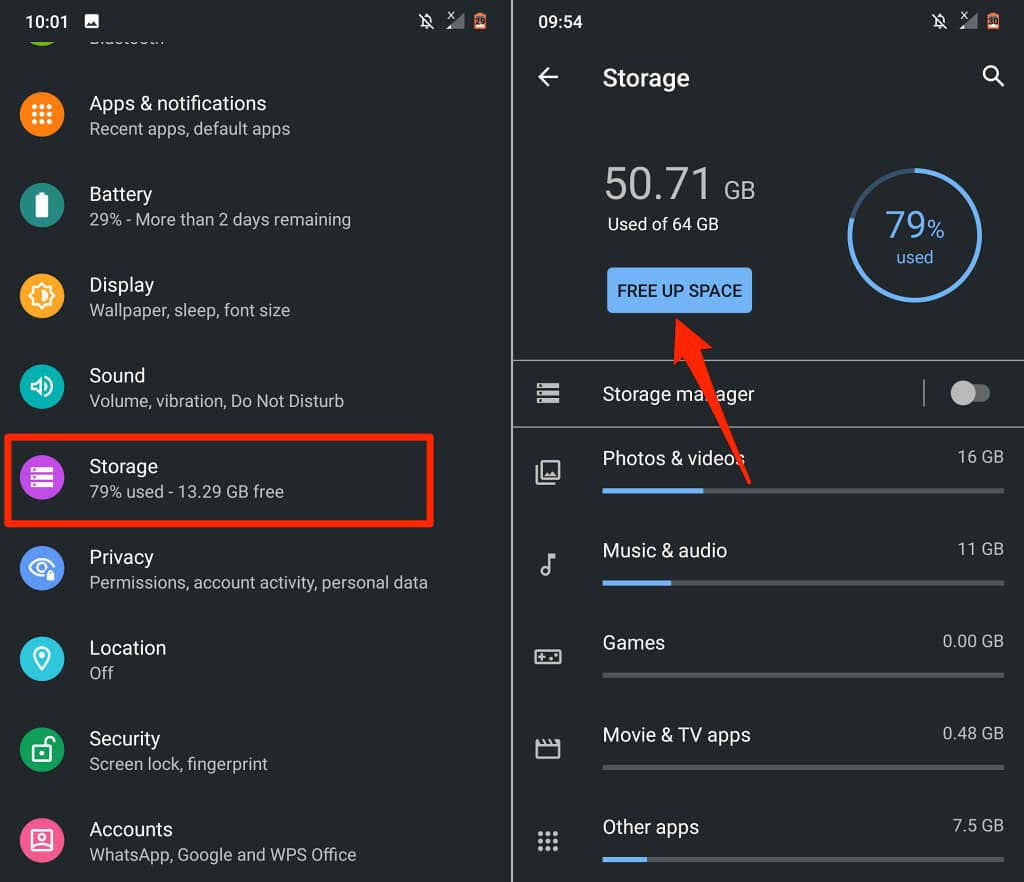
Vi se va solicita să ștergeți fișiere duplicate, capturi de ecran vechi, fotografii neclare, fișiere mari, aplicații neutilizate și alte fișiere care nu necesită spațiu de stocare. Urmați recomandările de pe pagină pentru a elibera spațiu pe dispozitiv.
9. Reporniți telefonul
Apăsați și mențineți apăsat butonul de pornire al telefonului și selectați Reporniți din meniul de alimentare.
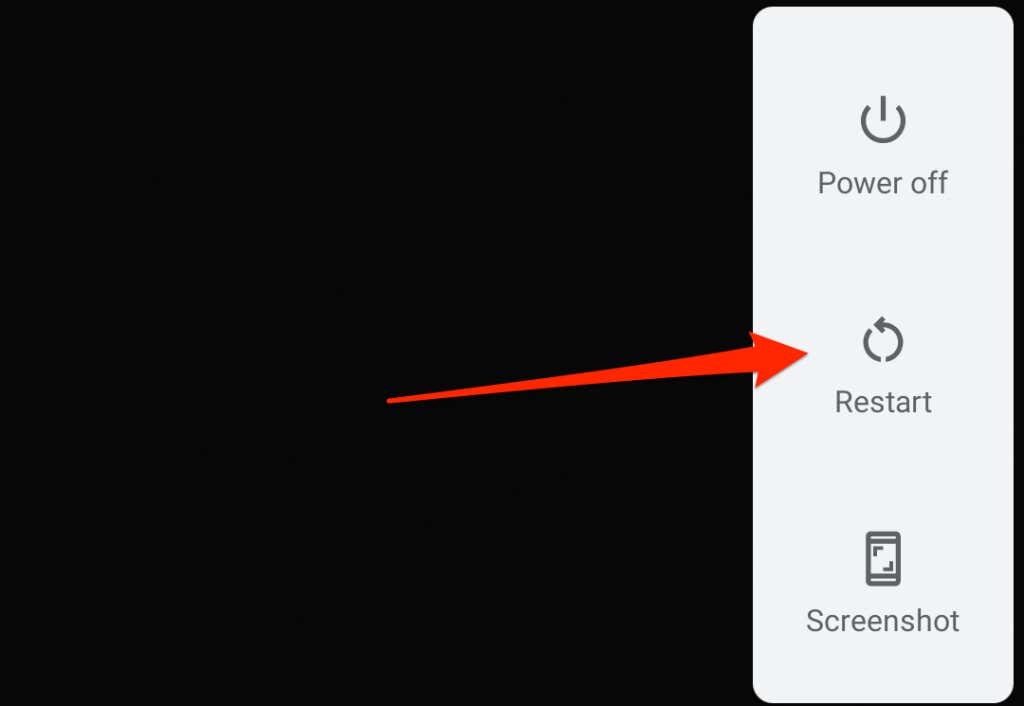
Odată ce telefonul este pornit, deschideți aplicația Mesaje înaintea oricărei alte aplicații, în special dacă aveți un dispozitiv Android cu memorie redusă. În acest fel, dispozitivul dvs. va avea suficientă memorie pentru a rula fără probleme aplicația Mesaje.
10. Reintroduceți cartela SIM
Google avertizează că Este posibil ca Android să nu trimită sau să primească mesaje dacă cartela SIM este introdusă incorect sau aliniată incorect în portul SIM. Închideți telefonul, scoateți cartela SIM, reintroduceți-l în portul SIM și porniți-vă telefonul..
11. Actualizați sau downgrade telefonul
Erorile de software la nivel de sistem de operare (OS) pot, de asemenea, distruge funcționalitățile aplicațiilor încorporate și ale terțelor părți din Android. Conectați-vă telefonul la o rețea Wi-Fi și urmați pașii de mai jos.
Deschideți Setări , accesați Sistem >Avansat >Actualizare de sistem și atingeți Verificați actualizați pentru a instala cea mai recentă versiune a sistemului de operare Android.
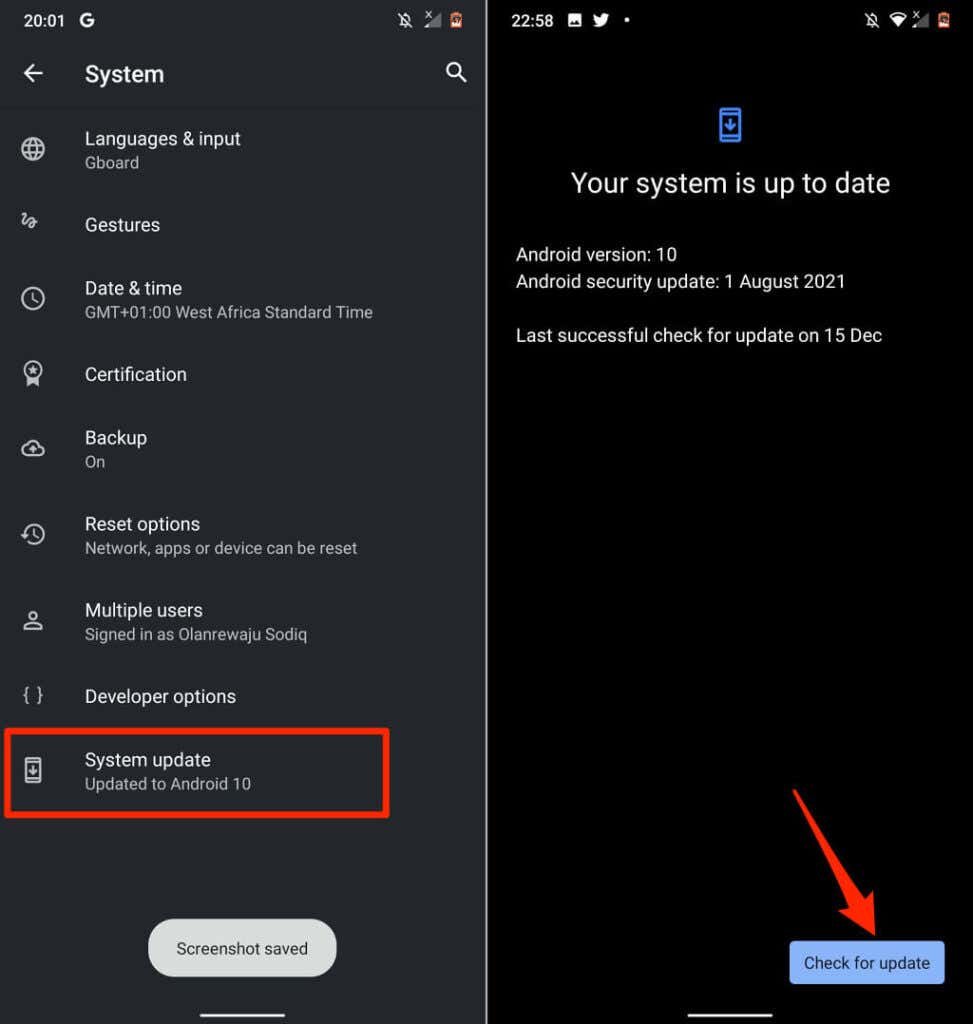
Uneori, o nouă actualizare introduce erori pe dispozitivul dvs. Dacă problema cu aplicația Mesaje a început după actualizarea telefonului, downgrade a sistemului de operare al dispozitivului dvs la versiunea mai veche/stabilă.
Contactați operatorul de telefonie mobilă
Problema este probabil legată de rețea dacă tot nu puteți trimite sau primi mesaje text prin aplicația Mesaje după ce ați încercat aceste remedieri de depanare. Contactați furnizorul de rețea sau operatorul de telefonie mobilă pentru a raporta problema.
.